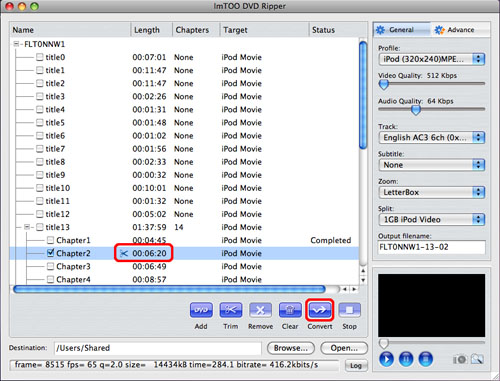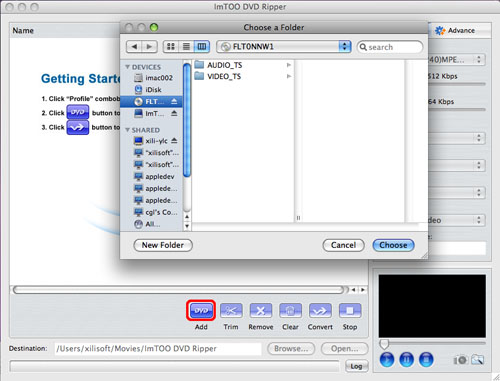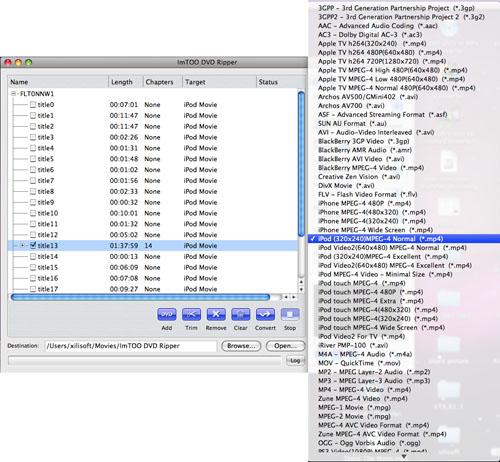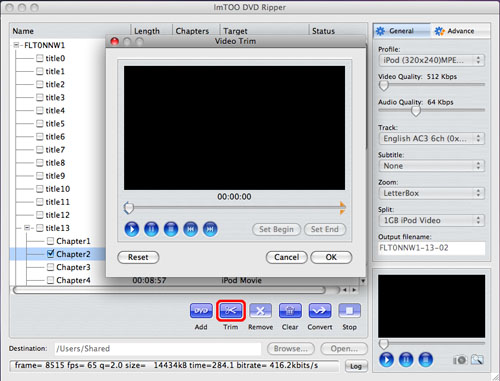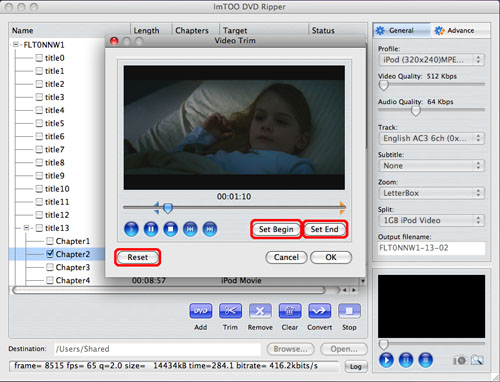Tutoriel de DVD Ripper pour Mac
Le tutorial va vous montrer comment ripper un DVD en vidéo AVI, MPEG, MPEG-4, WMV, MOV, DivX, ASF et en audio WMV, MP3 sous Mac. Après le téléchargement et l'installation de ImTOO DVD Ripper pour Mac vous pouvez exécuter la conversion et la copie de DVD en suivant les étapes ci-dessous.
Etape 1 : Charger DVD
Insérez un DVD dans votre DVD-ROM, lancez DVD Ripper, et puis il va charger
automatiquement le DVD.
Vous pouvez cliquer aussi sur le bouton « Ajouter » pour charger le disc DVD, le
dossier DVD ou image DVD (fichier IFO).
Etape 2 : Définir le format de sortie
Après le chargement de DVD, choisissez les titres et chapitres que vous voulez ripper, et puis sélectionnez le profil dans la liste déroulante « Profil ».
Astuce 1 :Après le choix du profil, vous pouvez ajuster les valeurs de
paramètres, par exemple « Bitrate », « Fréquence d'échantionnage », « Durée », «
Début ».
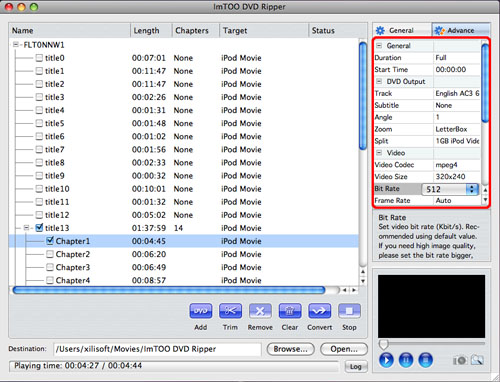
Astuce 2: Vous pouvez
prévisualiser le fichier source avec le lecteur intégré et aussi prendre une
capture d'image lors de l'aperçu en cliquant sur le bouton « Capture d'écran».
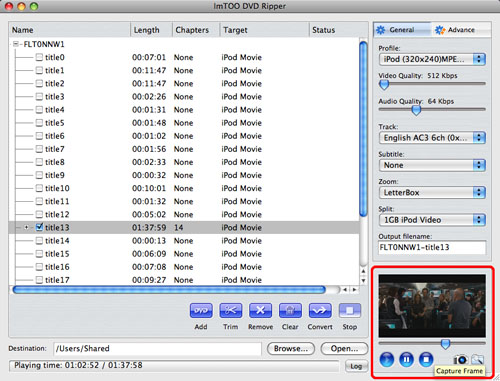
Astuce 3: Si vous ne voulez qu'un segment d'une vidéo, vous pouvez utiliser la fonction « Extraire ».
Etape 3 : Définir la destination du fichier de sortie et le nom du fichier
Vous pouvez cliquer sur le bouton « Parcourir » pour choisir le chemin où vous voulez enregistrer les fichiers de sortie ou tout simplement garder le chemin par défaut ; vous pouvez spécifier le nom du fichier de sortie dans la zone de texte « Nom ».
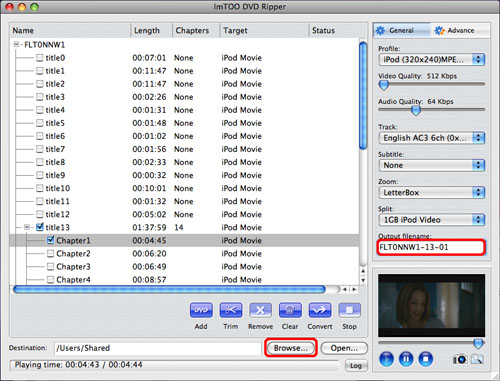
Étape 4: Lancer la conversion
Si tout est prêt, cliquez sur le bouton « Convertir » pour démarrer l'encodage de DVD.
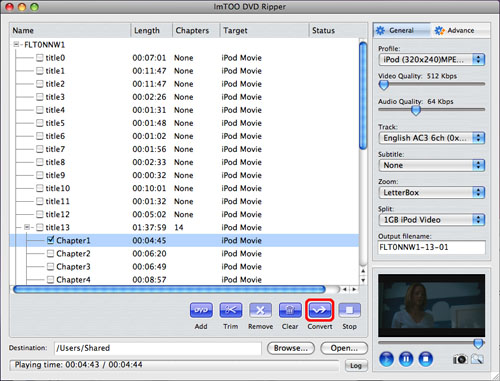
Quand la conversion est terminée, vous pouvez cliquer sur le bouton « Ouvrir »
au bas de l'interface principale pour lire les fichiers de sortie.
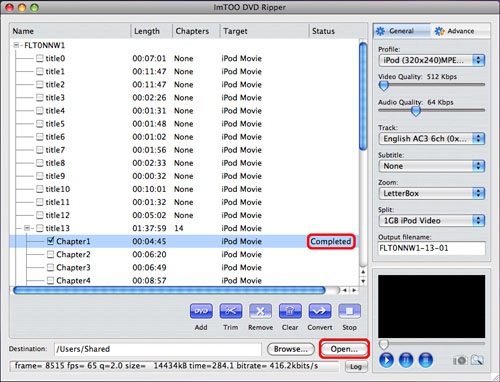
Comment couper la vidéo pour convertir un certain segment?
1. Choisissez le titre ou le chapitre de DVD qui comprennent le segment que vous voulez, et cliquez sur le bouton « Extraire » pour ouvrir la fenêtre « Extraire Vidéo ».2.Dans la fenêtre « Extraire Vidéo », cliquez sur le bouton « Lire »pour prévisualiser la vidéo, et puis vous pouvez préciser le point de début en cliquant sur le bouton « Définir le début » et la fin en cliquant sur le bouton « Définir la fin ».
3. Cliquez sur le bouton « OK » pour appliquer votre définition, et puis une
icône de ciseaux va être ajoutée sur le titre ou le chapitre que vous avez
choisis. Vous pouvez appuyer sur le bouton « Convertir » pour démarrer la
conversion.